Zoom, en plattform för videokommunikation lanserad 2011, erbjuder möjligheten att enkelt genomföra videokonferenser. Tjänsten låter användare chatta och ringa vänner och familj oavsett var de befinner sig. Du kan även arrangera möten, webbseminarier och andra online-event via denna globala plattform. Zoom-kontot kan anpassas efter individuella önskemål, till exempel genom att byta profilbild. Om du vill veta hur du tar bort din profilbild på Zoom, har vi satt ihop en detaljerad guide med exakta steg för att göra det.
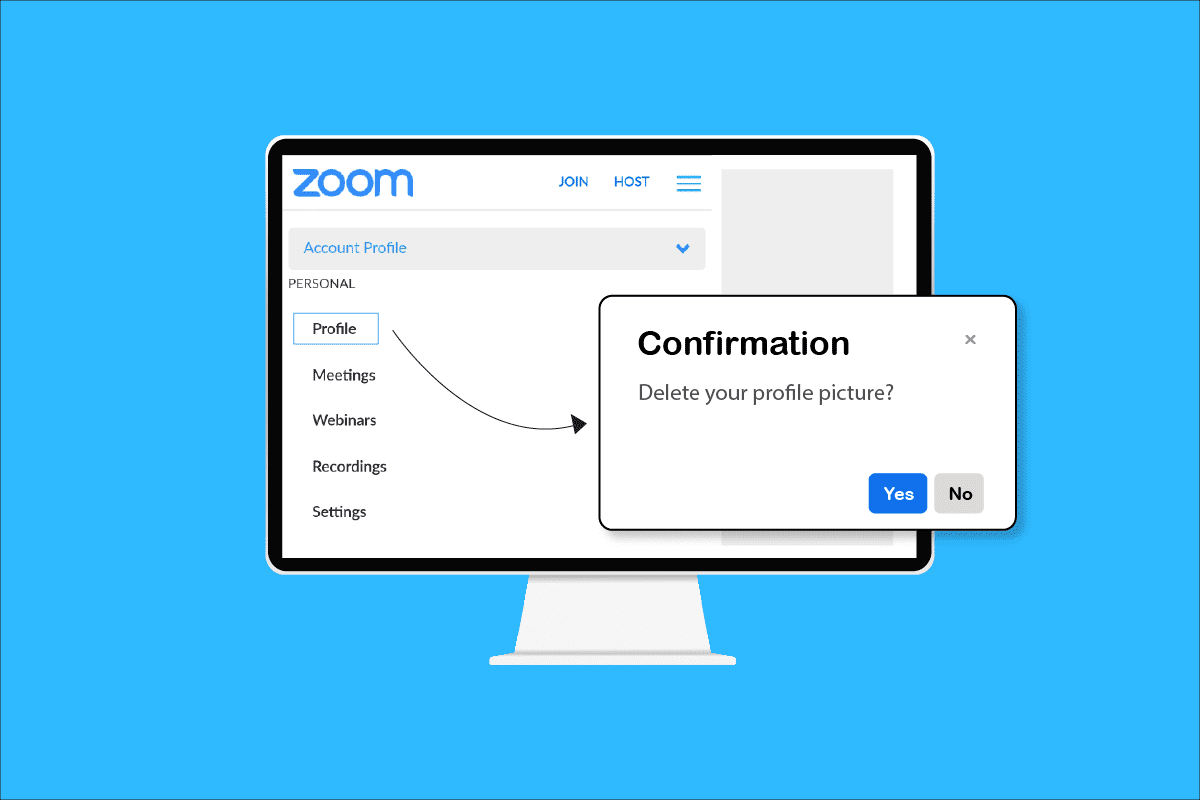
Så här tar du bort din profilbild på Zoom
Om du av någon anledning vill ändra eller ta bort din profilbild på Zoom, kan du göra det via din webbläsare på datorn eller genom mobilappen. Följ instruktionerna nedan för att utföra detta på valfri enhet.
Hur tar jag bort min profilbild på Zoom?
Du kan radera din Zoom-profilbild från din dator genom att följa dessa steg:
1. Gå till Zooms officiella webbplats i din webbläsare.
2. Klicka på ”LOGGA IN” uppe till höger.
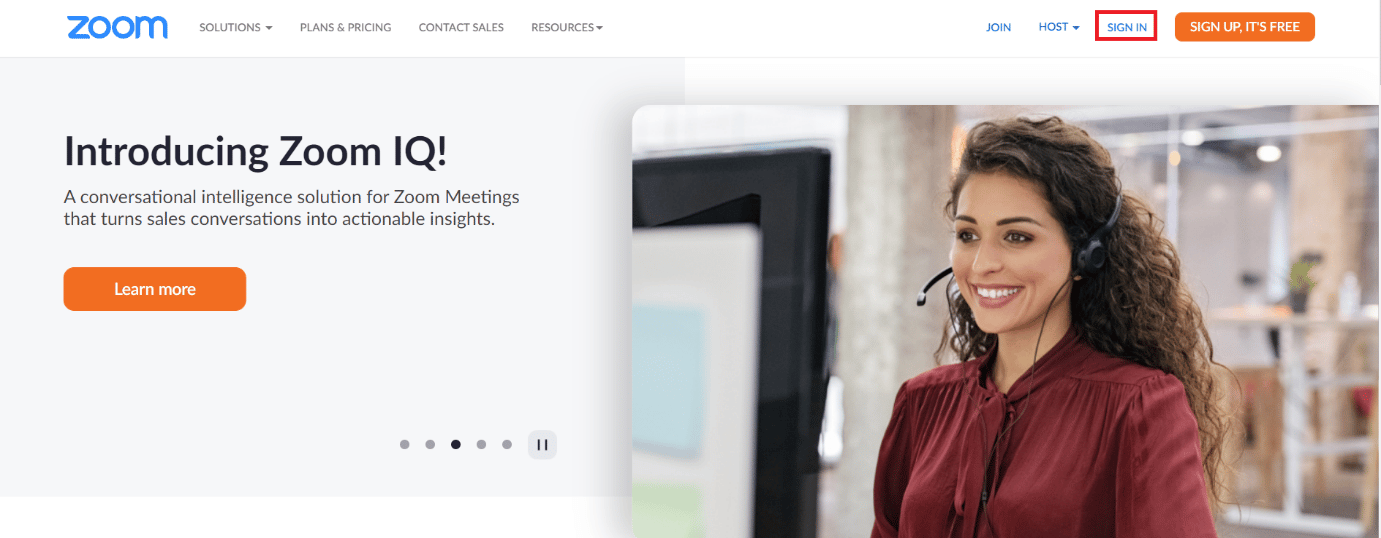
3. Ange din e-postadress och ditt lösenord, och klicka på ”Logga in”.
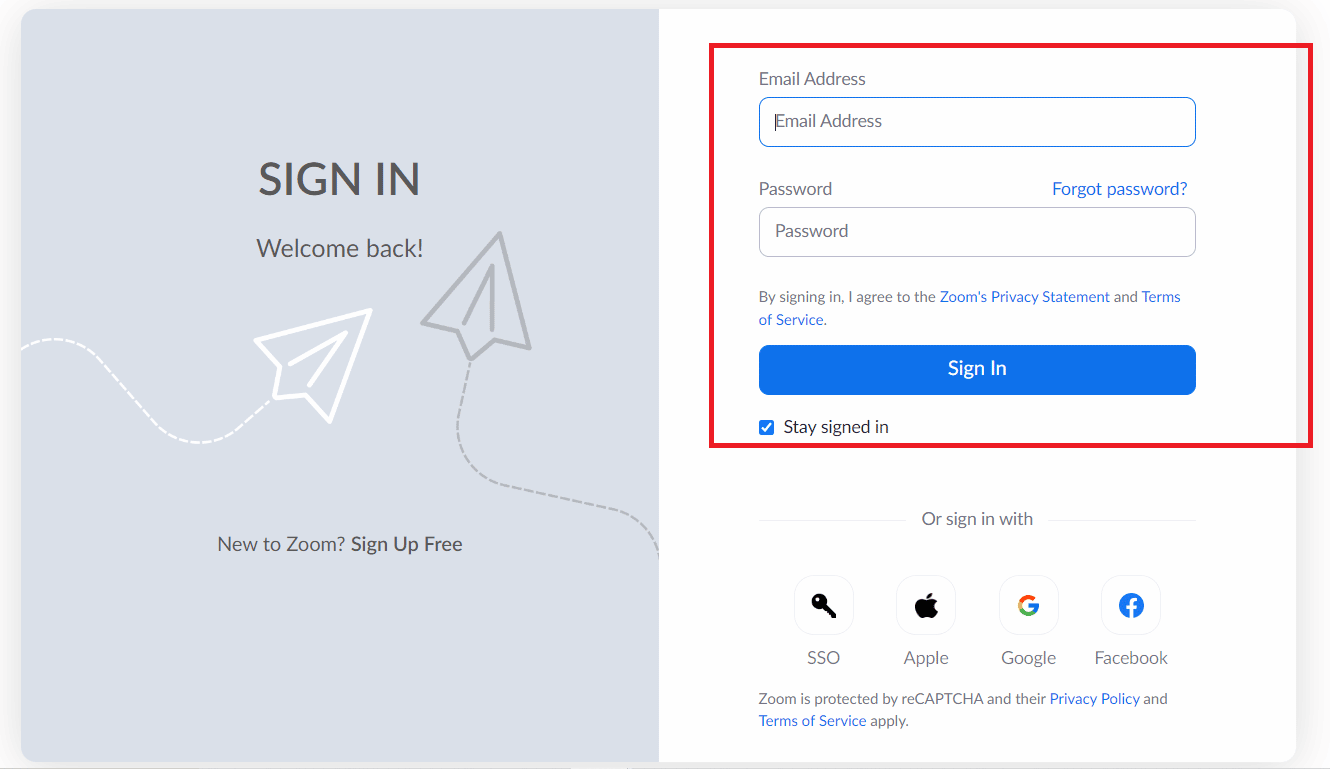
4. I vänstermenyn, klicka på ”Profil”.

5. Klicka på din profilbild.
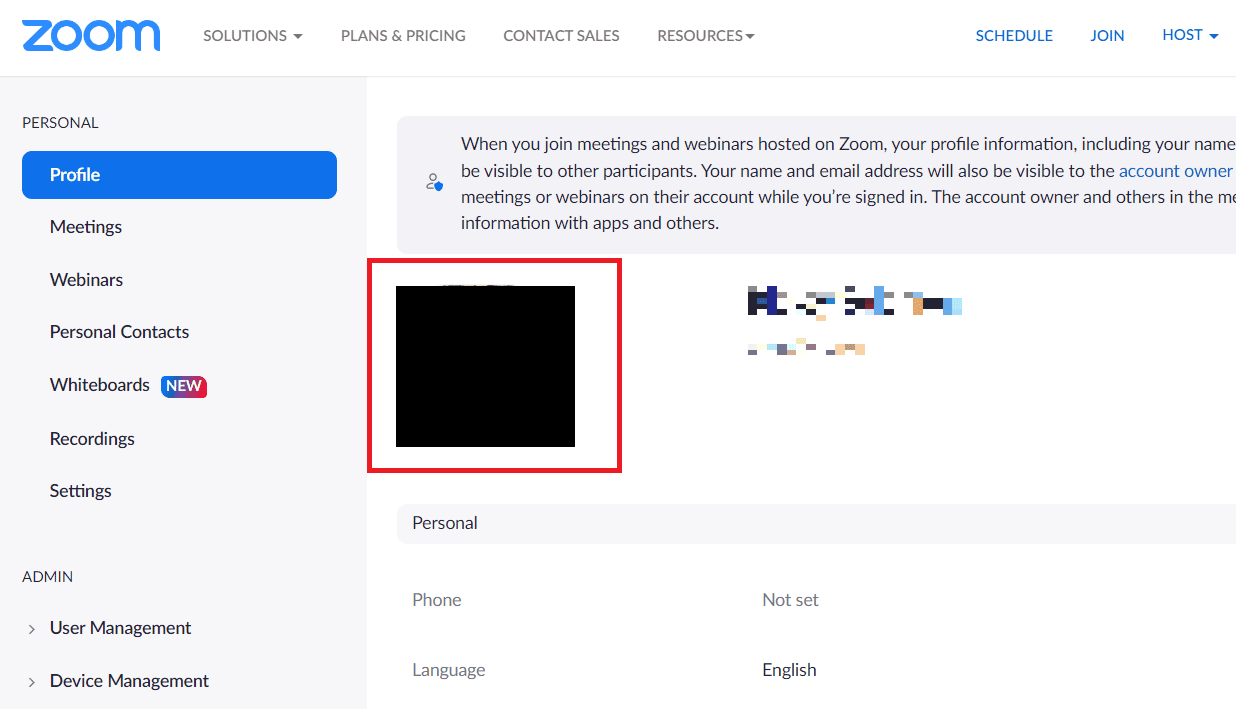
6. Klicka på alternativet ”Ta bort”.

7. Bekräfta borttagningen genom att klicka på ”Ja” i popup-fönstret.
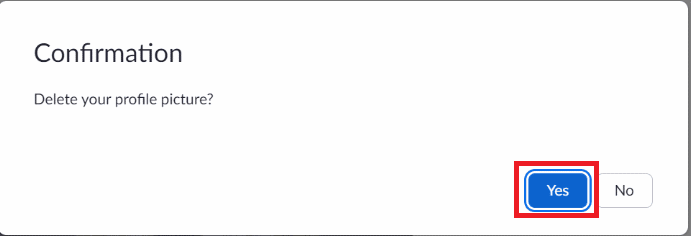
Hur tar man bort profilbilden i Zoom Meeting-appen? Hur tar jag bort min profilbild från Zoom på min telefon?
Det är inte möjligt att direkt radera profilbilden via Zoom-appen på din mobil. Du kan däremot använda din webbläsare på telefonen för att komma åt Zoom-webbplatsen och ta bort bilden. Här är stegen för det:
1. Öppna Zooms officiella webbplats i din mobila webbläsare.
2. Tryck på ”Registrera dig gratis”.
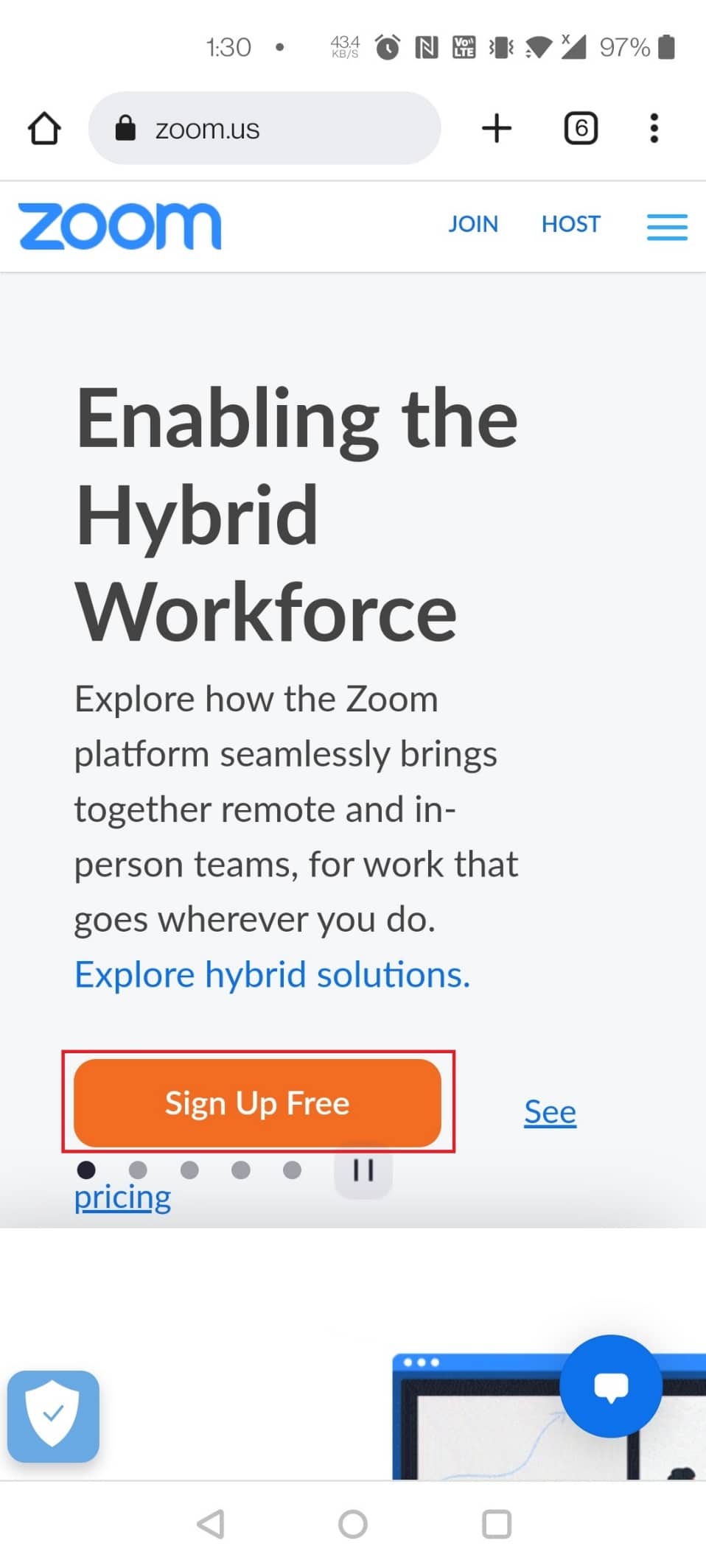
3. Ange ditt födelseår för verifiering och tryck på ”Fortsätt”.
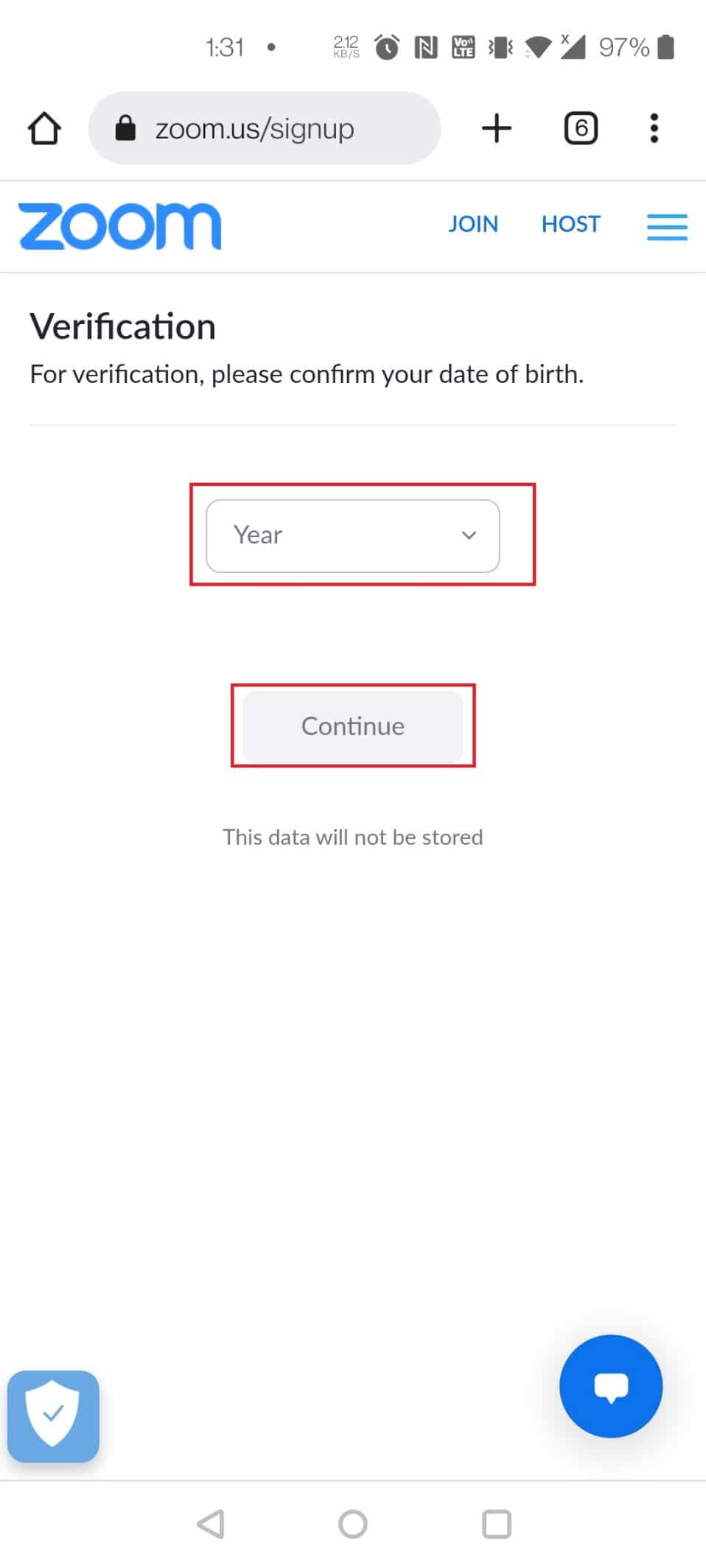
4. Registrera dig med din e-postadress och ditt lösenord.
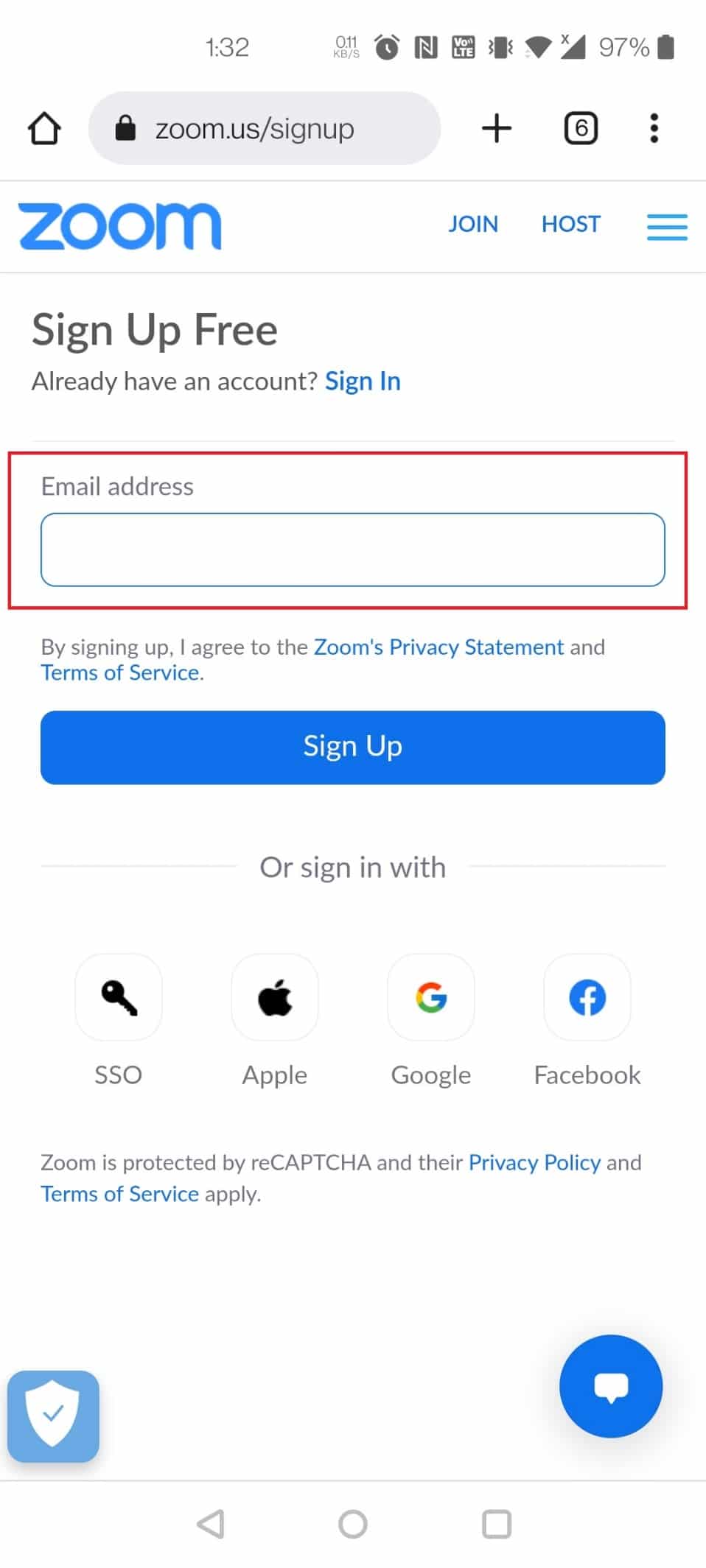
5. Tryck på hamburgermenyn uppe till höger.
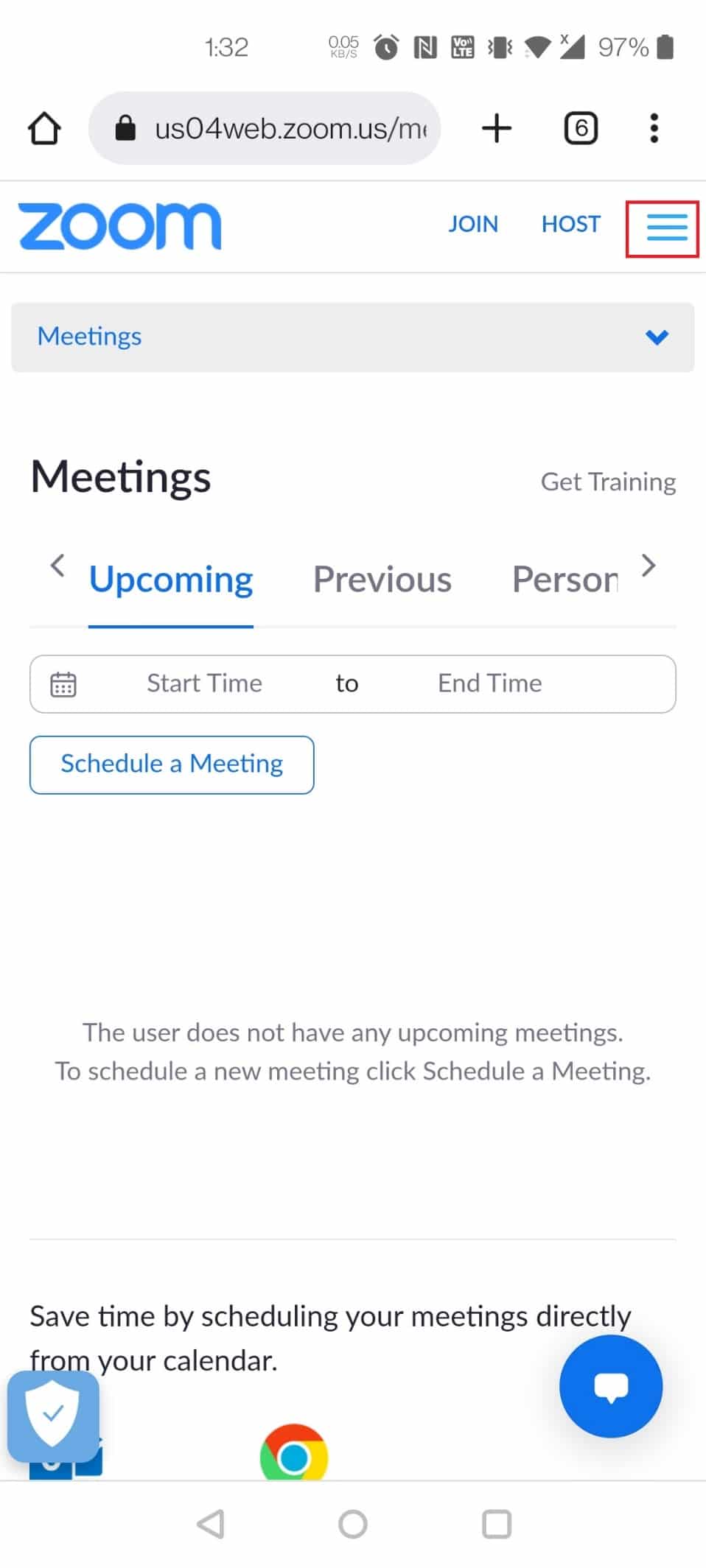
6. Välj ”MIN PROFIL” i listan.
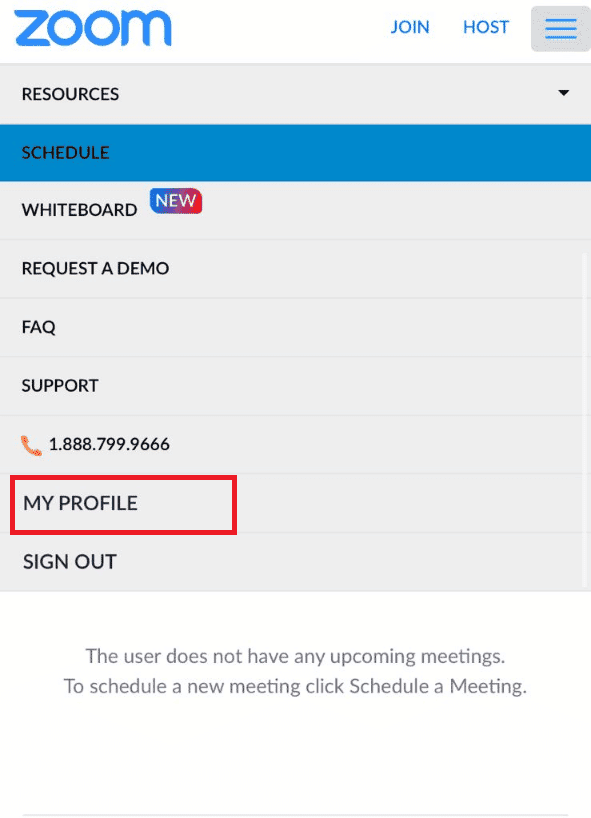
7. Tryck på din profilbild.
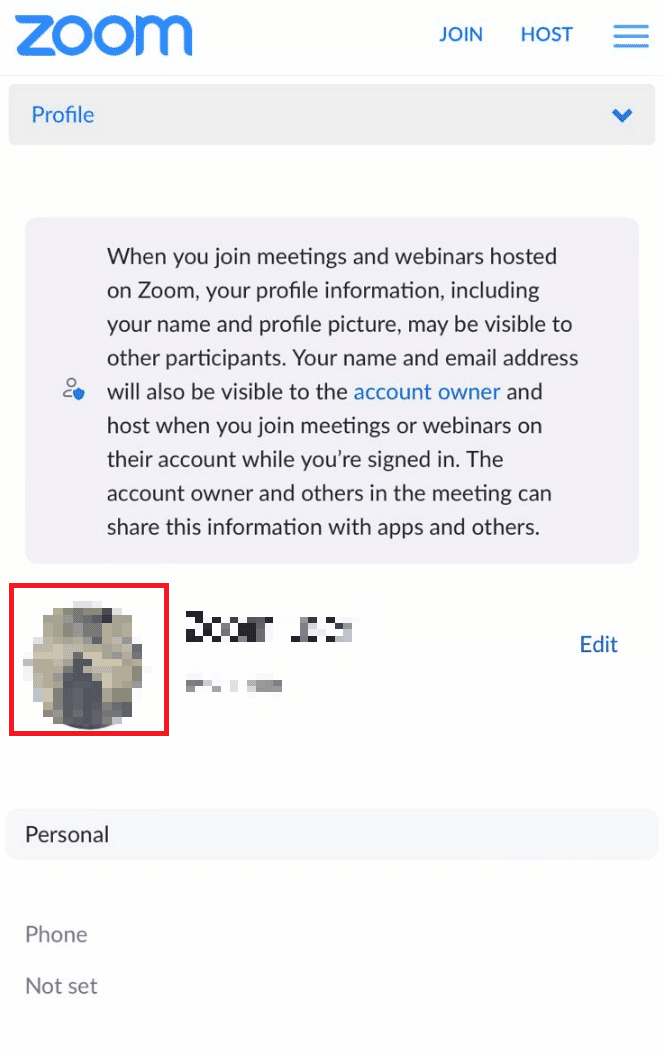
8. Välj alternativet ”Ta bort”.
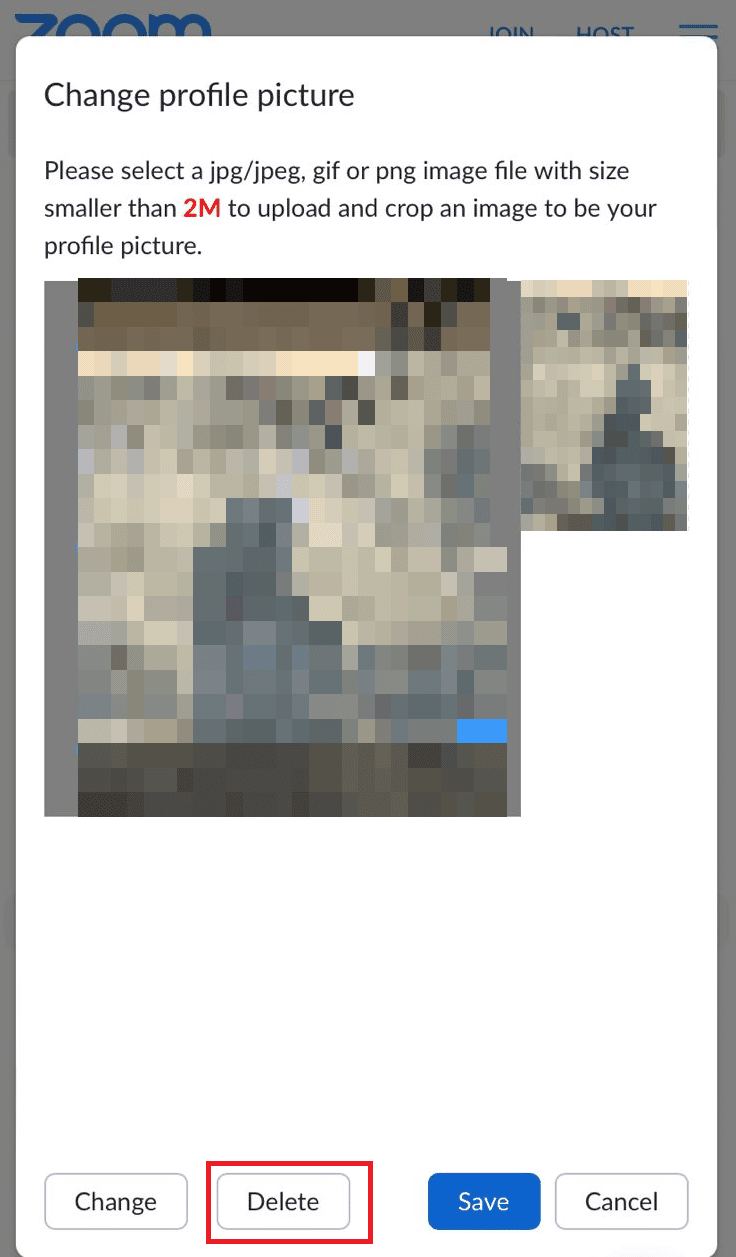
9. Bekräfta borttagningen genom att trycka på ”Ja” i bekräftelsefönstret.
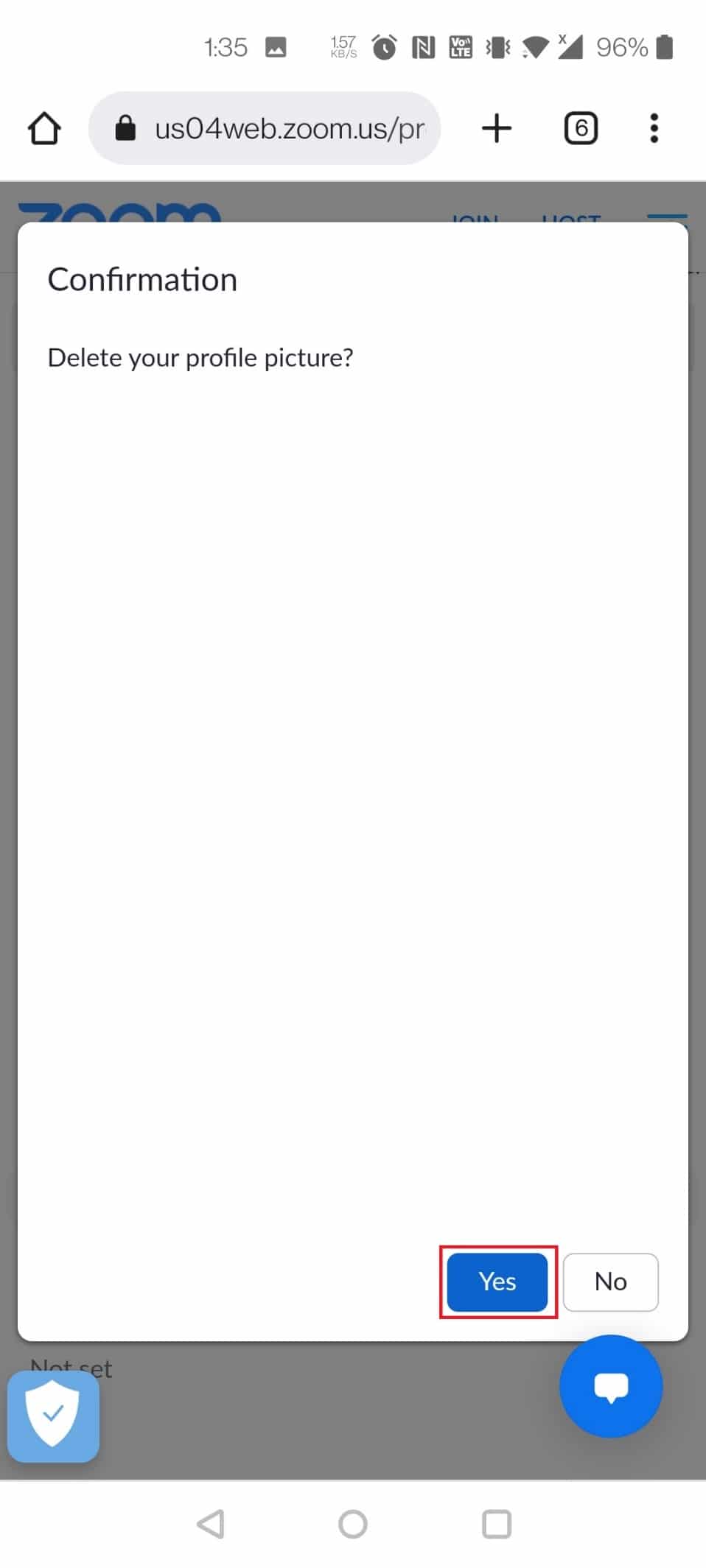
Hur kan jag byta min profilbild i zoom på mobilen?
Du kan ändra din profilbild i Zoom på mobilen antingen via appen eller hemsidan. Följande steg visar hur du ändrar din profilbild i Zoom-appen:
1. Öppna Zoom-appen på din mobil.
2. Tryck på ”Mer” nere till höger.
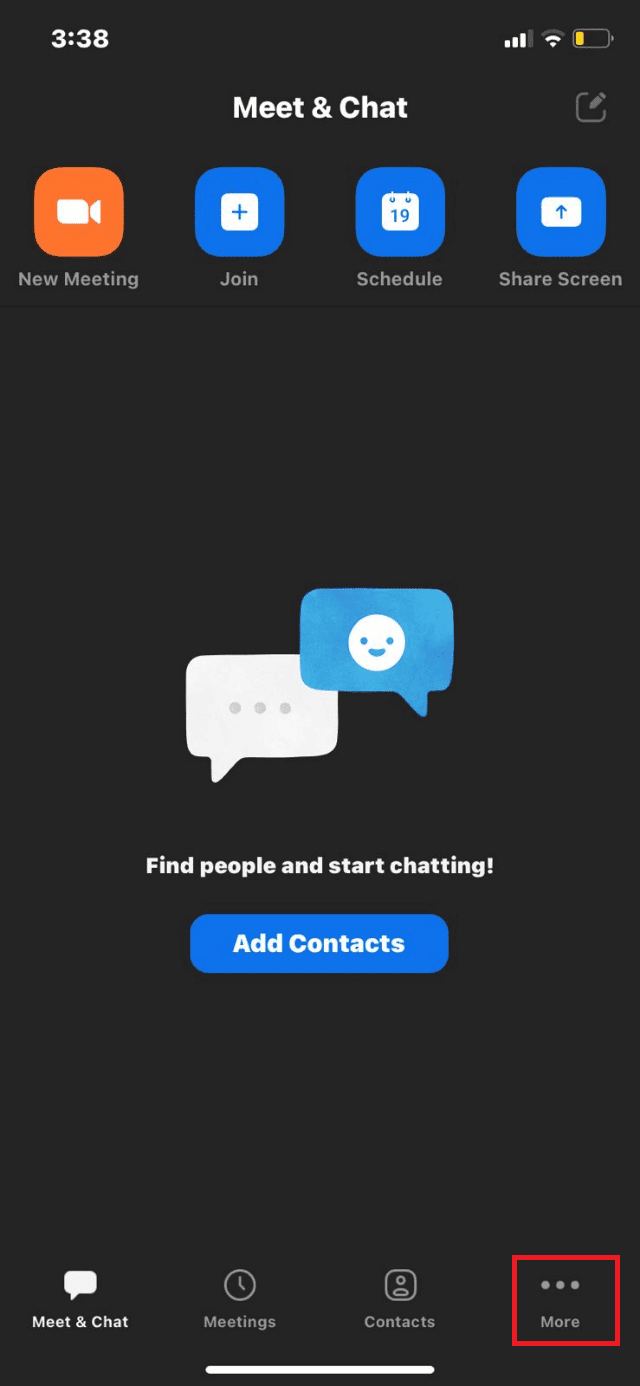
3. Tryck på ditt profilnamn högst upp.
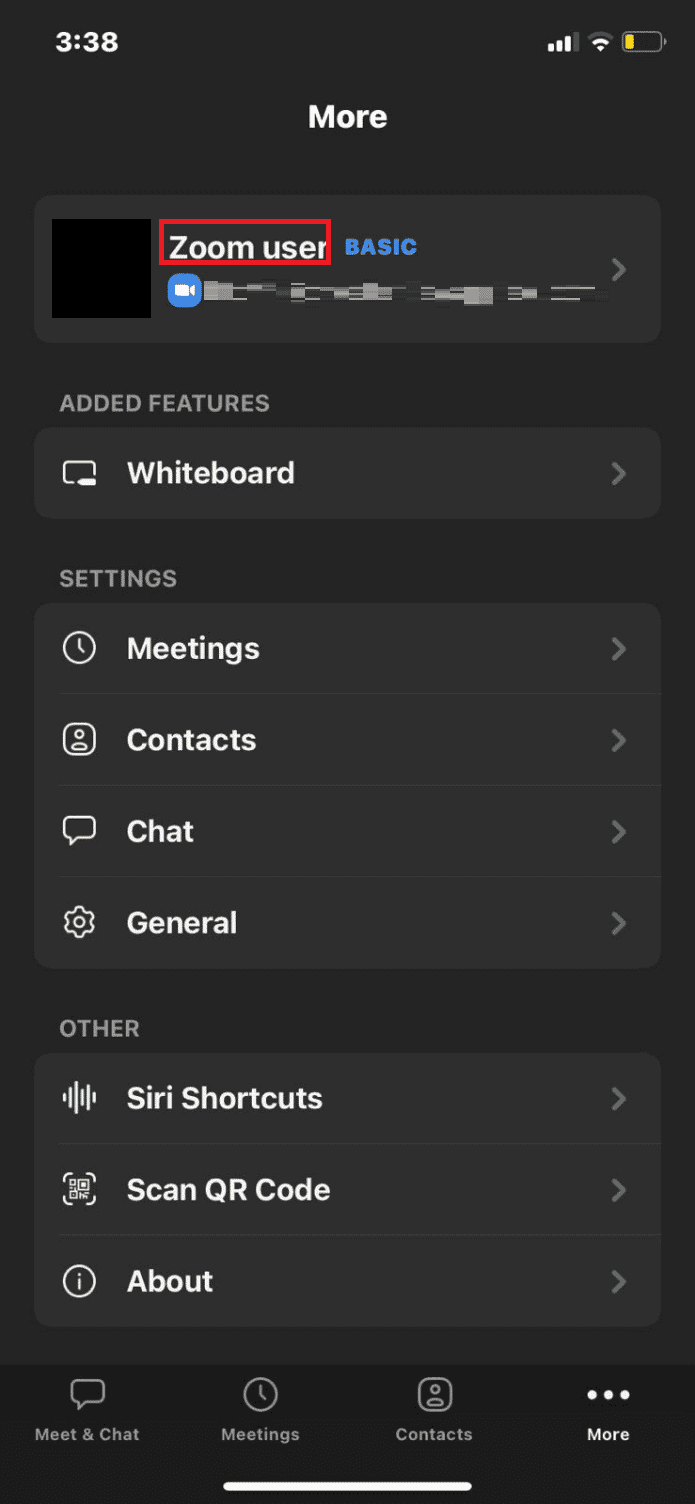
4. Klicka på din profilbild.
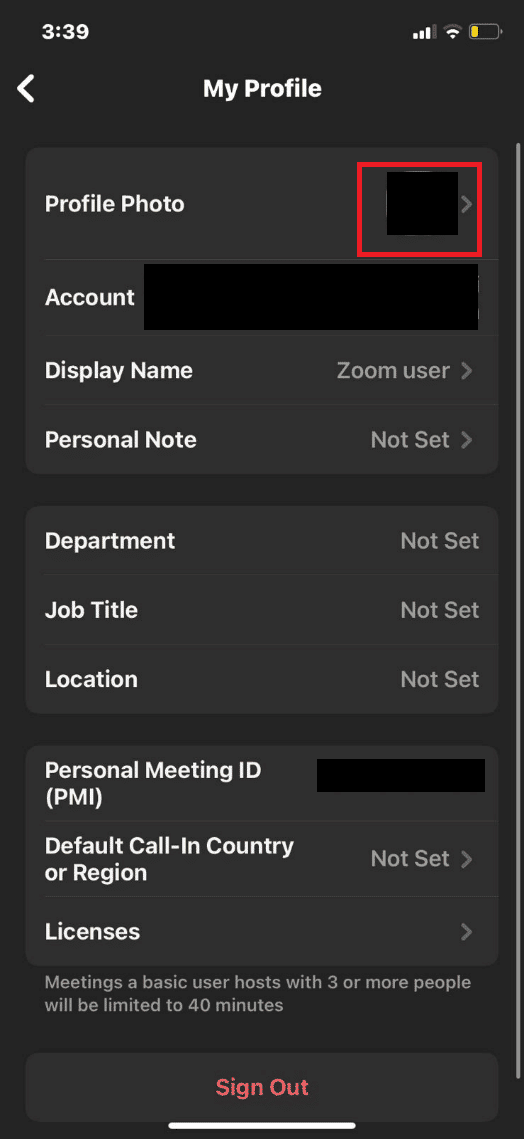
5. Välj antingen ”Kamera” eller ”Välj från fotoalbum” för att lägga till en ny bild och använda den som profilbild.
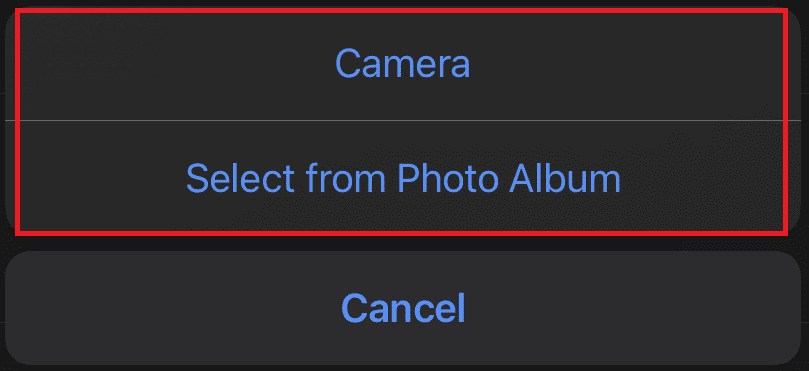
Hur byter jag tillbaka min profilbild till standard på Zoom?
För att återställa din profilbild till standard i Zoom, behöver du först ta bort den nuvarande. Följ stegen för att ta bort en profilbild enligt ovan:
1. Besök Zooms officiella hemsida i din webbläsare.
2. Klicka på ”LOGGA IN” och ange dina kontouppgifter. Klicka sedan på ”Logga in”.
3. Klicka på ”Profil”.

4. Klicka på ”Profilbild” och sedan på ”Ta bort”.

5. Bekräfta genom att klicka på ”Ja” i bekräftelsefönstret.
Varför kan jag inte ta bort min profilbild på Zoom?
Det finns flera anledningar till varför du kan ha problem med att ta bort din profilbild, inklusive:
- Zoom-appen på mobilen låter dig inte ändra profilbilden direkt i appen.
- Problem med din nätverksanslutning.
- Serverproblem kan också vara orsaken. Prova igen senare om detta är fallet.
***
Vi hoppas att du lärt dig hur du tar bort din profilbild på Zoom. Kontakta oss gärna i kommentarsfältet nedan med dina frågor och synpunkter. Låt oss veta vad du vill lära dig mer om härnäst.